Як використовувати Aroundsound для запису звуку на телефон

Aroundsound — це програма для запису, яка керує аудіофайлами на вашому телефоні будь-де.

У телефоні є вбудований аудіозаписувач, але можливості використання все ще дуже обмежені, здебільшого лише простий запис. Якщо ви хочете більше налаштувати звук, ви можете скористатися програмою Aroundsound. За допомогою Aroundsound користувачі можуть записувати аудіо, додавати нотатки до аудіофайлів за допомогою різних інструментів.
Зокрема, ми можемо отримати доступ до записаних файлів будь-де завдяки функції синхронізації облікового запису. У наведеній нижче статті ви дізнаєтесь, як використовувати Aroundsound на iPhone, з версією програми для Android ви можете зробити те саме.
Інструкції щодо запису за допомогою Aroundsound
Крок 1:
Користувачі натискають посилання нижче, щоб завантажити програму на свій телефон.
крок 2:
Клацніть програму для встановлення. Спочатку ви перейдете до вступного інтерфейсу, натисніть Пропустити , щоб пропустити. Далі програма попросить вас увійти через обліковий запис Google або Facebook.

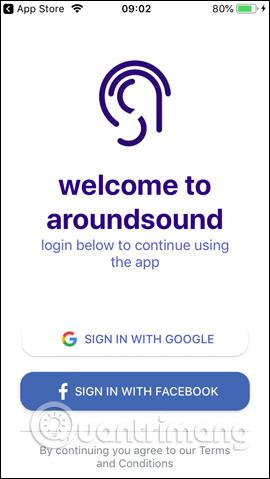
Далі користувачеві необхідно дати згоду на доступ програми до Facebook. Потім виконайте кроки, щоб використовувати програму через Facebook.
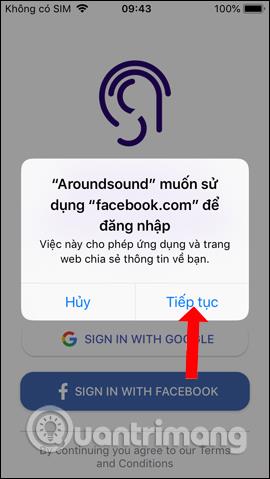
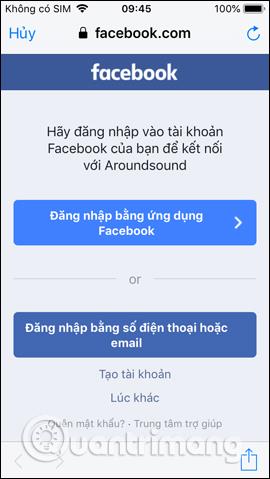

крок 2:
Для запису необхідно дати згоду додатку на використання мікрофона. Якщо ви хочете зберегти розташування для кожного файлу запису, вам потрібно ввімкнути позиціонування розташування на iPhone, натисніть «Продовжити» , щоб продовжити. Погодьтеся, щоб програма використовувал�� Micro
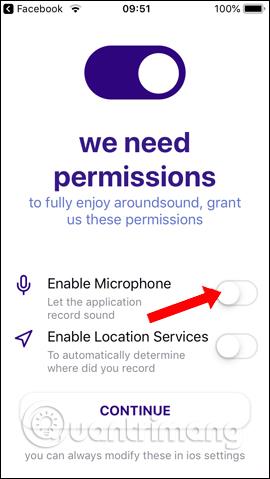
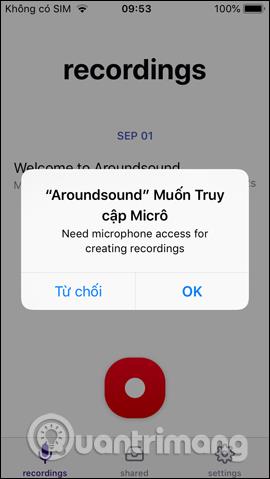
В інтерфейсі запису натисніть круглу кнопку , щоб записати. Під час процесу запису користувачі можуть натиснути кнопку, щоб зупинити запис. Після завершення натисніть червону кнопку зупинки, щоб зберегти ім’я за замовчуванням, встановлене програмою.
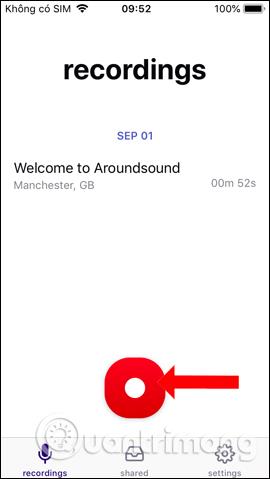
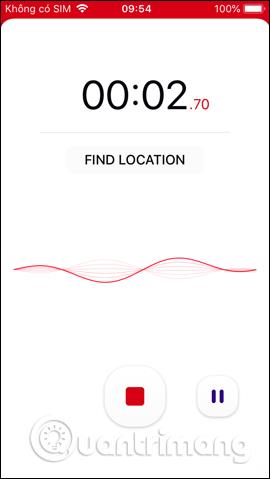
крок 3:
У список файлів запису буде вказано час і тривалість запису, щоб користувачі могли ретельно контролювати. Натисніть на файл запису, і ви матимете опцію Додати примітку та Додати місце , щоб додати інформацію до файлу.
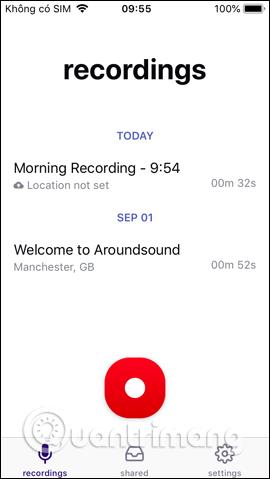
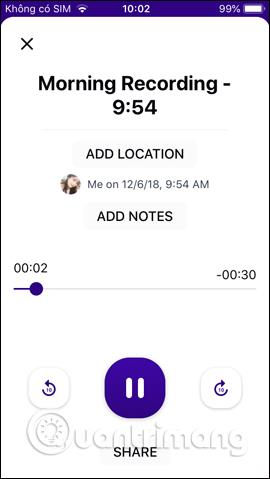
Натисніть кнопку «Поділитися» нижче, щоб мати більше можливостей для обміну аудіофайлами.
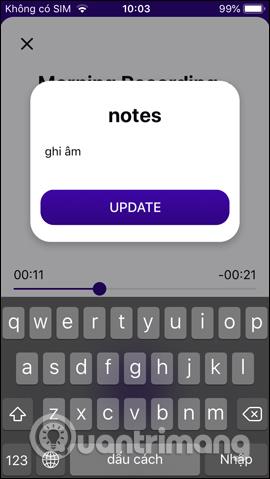
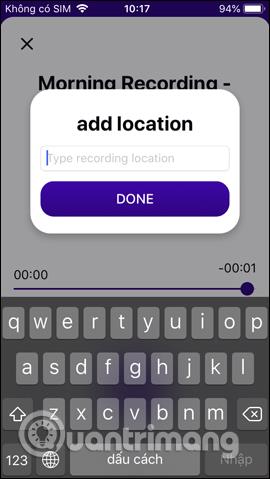
крок 4:
В інтерфейсі клацніть піктограму «Налаштування» , щоб увійти в інтерфейс налаштування програми. Тут ми можемо вийти з нашого облікового запису Facebook, налаштувати якість файлу запису або синхронізувати файл запису.
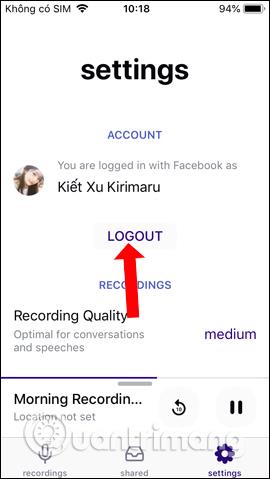
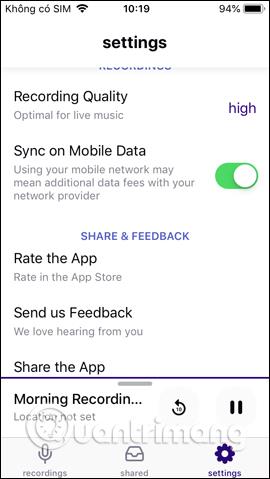
Загалом за допомогою Aroundsound дуже просто записати звук на телефон. Якщо позиціонування місцезнаходження ввімкнено, програма включить місцезнаходження у файл запису. Крім того, користувачі можуть вводити додаткові примітки або місця для аудіофайлів.
Побачити більше:
Бажаю успіхів!
Завдяки функціям перетворення мовлення в текст у режимі реального часу, вбудованим у багато сучасних програм введення, ви маєте швидкий, простий і водночас надзвичайно точний метод введення.
До Tor можуть підключатися як комп’ютери, так і смартфони. Найкращий спосіб отримати доступ до Tor зі свого смартфона — через Orbot, офіційний додаток проекту.
oogle також залишає історію пошуку, яку іноді ви не хочете, щоб хтось, хто позичає ваш телефон, бачив у цій пошуковій програмі Google. Як видалити історію пошуку в Google, ви можете виконати кроки, наведені нижче в цій статті.
Нижче наведено найкращі підроблені програми GPS на Android. Усе це безкоштовно та не потребує рутування телефону чи планшета.
Цього року Android Q обіцяє внести ряд нових функцій і змін в операційну систему Android. Давайте подивимося очікувану дату випуску Android Q і відповідних пристроїв у наступній статті!
Безпека та конфіденційність дедалі більше стають головними проблемами для користувачів смартфонів загалом.
Завдяки режиму «Не турбувати» в ОС Chrome ви можете миттєво вимкнути дратівливі сповіщення для більш зосередженого робочого простору.
Чи знаєте ви, як увімкнути ігровий режим, щоб оптимізувати продуктивність гри на телефоні? Якщо ні, давайте вивчимо це зараз.
За бажанням ви також можете встановити прозорі шпалери для всієї телефонної системи Android за допомогою програми Designer Tools, включаючи інтерфейс програми та інтерфейс налаштувань системи.
Випускається все більше і більше моделей телефонів 5G, починаючи від дизайнів, типів і закінчуючи сегментами. У цій статті давайте ознайомимося з моделями телефонів 5G, які будуть представлені в листопаді цього року.









